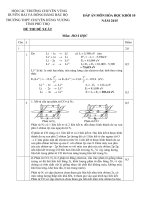hướng dẩn mô hình plaxis 2d và 3d các trường hơp móng khác nhau
Bạn đang xem bản rút gọn của tài liệu. Xem và tải ngay bản đầy đủ của tài liệu tại đây (23.07 MB, 476 trang )
Tính toán công trình tương tác với nền đất bằng phần mềm Plaxis
Móng đơn
Bài tập số 1
MÓNG ĐƠN
(V/v: Xác định ứng suất, chuyển vị )
Khởi động chương trình Plaxis 2D, chọn New project, OK.
Bước 1: Thiết lập mô hình
Vào File General Settings. Khai báo các dữ kiện trong các phần Project, Dimensions.
Dùng biểu tượng LINE (hoặc vào Geometry, chọn Geometry Line) vẽ mặt cắt địa chất
của 1 hố khoan gồm có 2 lớp đất, chiều cao hố khoan 20m, chiều rộng dải đất 40m. Mỗi lớp
đất dày 10m có các đặc trưng cơ lý, cơ học (xem THÔNG SỐ PLAXIS 2D cho mô hình Mohr
Coulomb).
Lớp 1: CÁT PHA CHẶT VỪA, dày 10m.
Lớp 2: SÉT DẺO CỨNG, dày 10m.
Biểu tượng LINE:
Dùng biểu tượng LINE, vẽ móng đơn có kích thước: chiều dài, L = 4m, chiều rộng, B =
1m (bài toán phẳng), chiều cao cánh móng, h = 1m. Độ sâu chôn móng, Df = 2m. Tải trọng tác
dụng tại mặt trên móng (tại chân cột), N = 100kN/m, V = 20kN/m.
Hố móng tiết diện hình thang có kích thước: 10m*6m*2m, độ dốc mái i = 450.
Để thoát ra một công việc đang làm, chọn biểu tượng,
GV: ĐÀO NGUYÊN VŨ
1
Tính toán công trình tương tác với nền đất bằng phần mềm Plaxis
Móng đơn
Bước 2: Khai báo các thông số cho mô hình đất nền và móng BTCT (MÁC 250)
Chọn biểu tượng Material Sets (hoặc vào Material, chọn Soil Intefaces).
Biểu tượng Material Sets :
Chọn NEW, khai báo cho lớp đất 1. CÁT PHA CHẶT VỪA
Phần GENERAL
Lưu ý: Undrained, ứng xử KHÔNG THOÁT NƯỚC.
Phần PARAMETERS
GV: ĐÀO NGUYÊN VŨ
2
Tính toán công trình tương tác với nền đất bằng phần mềm Plaxis
Móng đơn
Lưu ý: Không đăng nhập vận tốc (Velocities).
Chọn Advanced để khai báo các thông số nâng cao.
Lưu ý: Các thông số có màu NHẠT VÀ MỘT SỐ THÔNG SỐ TRUNG GIAN KHÁC,
chương trình tự xác lập, không phải đăng nhập.
Phần INTERFACES
Móng đơn không xét phần tử tiếp xúc.
GV: ĐÀO NGUYÊN VŨ
3
Tính toán công trình tương tác với nền đất bằng phần mềm Plaxis
Móng đơn
Tương tự: khai báo cho lớp đất 2. SÉT DẺO CỨNG
GV: ĐÀO NGUYÊN VŨ
4
Tính toán công trình tương tác với nền đất bằng phần mềm Plaxis
Móng đơn
Chọn Advanced để khai báo các thông số nâng cao.
GV: ĐÀO NGUYÊN VŨ
5
Tính toán công trình tương tác với nền đất bằng phần mềm Plaxis
Móng đơn
Gán các lớp đất bằng cách: kéo LỚP ĐẤT vào MẶT CẮT ĐỊA CHẤT rồi thả. Nếu gán nhầm
thì chọn lớp đất mới rồi gán lại.
Khai báo đặc trưng vật liệu móng
Có thể dùng ứng xử Linear Elastic (đàn hồi tuyến tính) để khai báo cho móng BÊ TÔNG
hoặc BTCT hoặc dùng phần tử PLATE để khai báo cho móng (nếu như móng chịu uốn,
chịu nén – uốn).
Phần tử PLATE,
GV: ĐÀO NGUYÊN VŨ
6
Tính toán công trình tương tác với nền đất bằng phần mềm Plaxis
Móng đơn
Bước 3: Gán tải trọng tác dụng lên móng
Vào Loads, chọn Point load – static load system A. Kích chuột vào vị trí mặt trên móng (tại
mặt phẳng chân cột). Kích vào vị trí điểm đặt tải để thay đổi trị số.
GV: ĐÀO NGUYÊN VŨ
7
Tính toán công trình tương tác với nền đất bằng phần mềm Plaxis
Móng đơn
Bước 4: Gán các điều kiện biên (chuyển vị ban đầu tại các biên, ux = uy = 0)
Vào Loads, chọn Standard fixities
Lưu ý: Trước khi qua bước 5, tất cả các phần tử hoặc đất nền và điều kiện biên đều phải
được gán trước khi chia lưới phần tử.
Bước 5: Chia lưới phần tử
Vào Mesh, chọn General.
GV: ĐÀO NGUYÊN VŨ
8
Tính toán công trình tương tác với nền đất bằng phần mềm Plaxis
Móng đơn
Chọn Update.
Để việc chia lưới được nhỏ (mịn) hơn, vào Mesh chọn Global coarseness.
Chọn Medium, chọn Generate. Chọn Update.
Very coarse: rất thô
Coarse: thô
Medium: vừa
Fine: mịn
Very fine: rất mịn
Bước 6: Khai báo điều kiện ban đầu
(về cao trình mực nước ngầm, nếu có)
Vào Initial, chọn initial conditions.
Chấp nhận dung trọng nước (mặc định của chương trình), OK.
Lưu ý: Nền đất không có mực nước ngầm.
GV: ĐÀO NGUYÊN VŨ
9
Tính toán công trình tương tác với nền đất bằng phần mềm Plaxis
Móng đơn
Chọn generate, water pressure. Chọn Phreatic level, OK.
(Active pore pressure: áp lực nước lỗ rỗng chủ động)
Chọn Update.
Chọn Initial pore pressure (biểu tượng xanh đậm BÊN PHẢI).
(Trong bước này những vật liệu, cấu kiện, …v.v dự tính làm trong quá trình thi công
(hoặc quá trình tính toán - calculate) phải được deactivate. Mục đích: trả lại hình dạng
mặt cắt địa chất tự nhiên ban đầu.). Đất nền hoặc các cấu kiện khi được deactivate sẽ có
MÀU XÁM. Có một số cấu kiện chương trình sẽ tự động deactivate, còn lại là do tác giả.
Để deactivate, KÍCH CHUỘT VÀO ĐẤT NỀN HOẶC CẤU KIỆN MỘT LẦN.
Chọn Generate initial stress,
Chấp nhận các giá trị K0, chương trình tự tính. OK.
GV: ĐÀO NGUYÊN VŨ
10
Tính toán công trình tương tác với nền đất bằng phần mềm Plaxis
Móng đơn
Lưu ý: POP = │’p - ’v │
POP = Pre Overburden Pressure
’v
’p
(Effective stress: ứng suất hữu hiệu)
Chương trình tự tính các trị ứng suất hữu hiệu. Chọn Update.
Chọn Calculate. Chọn Yes.
Bước 7: Tính toán
Thời gian cho mỗi công tác là thời gian dự kiến, thực tế cần phải căn cứ vào định mức và
tiến độ.
Phase 1: Đào đất hố móng, t = 2 days
Lưu ý: Initial phase là phase đầu tiên (mặc định của chương trình), không nên XÓA.
Phần Generate.
GV: ĐÀO NGUYÊN VŨ
11
Tính toán công trình tương tác với nền đất bằng phần mềm Plaxis
Móng đơn
Phần Parameters
Chọn Define. Kích chuột vào hố móng. (Kích một lần là bài toán đào đất (dỡ tải), kích hai lần
là bài toán lấp đất lại (gia tải).)
GV: ĐÀO NGUYÊN VŨ
12
Tính toán công trình tương tác với nền đất bằng phần mềm Plaxis
Móng đơn
Chọn Update.
Chọn Next.
Phase 2. Thi công móng, t = 0.5 day (Bỏ qua lớp bê tông lót móng)
GV: ĐÀO NGUYÊN VŨ
13
Tính toán công trình tương tác với nền đất bằng phần mềm Plaxis
Móng đơn
Chọn Define.
Kích chuột vào vị trí móng, chọn phím phải chuột, chọn properties cluster, chọn change.
Thay đổi lớp đất chiếm chỗ trong phạm vi móng CÁT PHA CHẶT VỪA MÓNG, OK.
GV: ĐÀO NGUYÊN VŨ
14
Tính toán công trình tương tác với nền đất bằng phần mềm Plaxis
Móng đơn
Chọn Update.
Chọn next.
Phase 3. Tác dụng tải trọng, t = 7 days
Lưu ý: Tác dụng tải trọng chính là tổng giá trị tải trọng do kết cấu khung truyền xuống.
GV: ĐÀO NGUYÊN VŨ
15
Tính toán công trình tương tác với nền đất bằng phần mềm Plaxis
Móng đơn
Kích vào vị trí sẽ tác dụng tải trọng. Tải sẽ chuyển thành MÀU XANH.
Chọn Update.
Chọn điểm trong nền dự kiến sẽ xuất các biểu đồ quan hệ (nếu thấy cần thiết).
Chọn biểu tượng,
Chọn,
Tam giác bên trái: chọn các điểm cho quan hệ TẢI TRỌNG VÀ CHUYỂN VỊ.
Tam giác bên phải: chọn các điểm cho quan hệ ỨNG SUẤT VÀ BIẾN DẠNG.
GV: ĐÀO NGUYÊN VŨ
16
Tính toán công trình tương tác với nền đất bằng phần mềm Plaxis
Móng đơn
Chọn Update. Chọn Calcutate để giải.
Kết quả sau khi giải:
GV: ĐÀO NGUYÊN VŨ
17
Tính toán công trình tương tác với nền đất bằng phần mềm Plaxis
Móng đơn
Muốn xem kết quả trường hợp nào thì để VỆT SÁNG tại đó rồi nhấn Output. Ví dụ chọn
Phase 3 (TÁC DỤNG TẢI TRỌNG.)
Biến dạng tổng thể khu vực xây dựng
GV: ĐÀO NGUYÊN VŨ
18
Tính toán công trình tương tác với nền đất bằng phần mềm Plaxis
Móng đơn
Chuyển vị đứng của đất nền
Chuyển vị đứng, Smax = Uy = 2.46*10-3m tại thời điểm t = 9.5days.
Chuyển vị đứng tại một vài vị trí trong nền.
Chuyển vị đứng của đất nền tại một vài vị trí
GV: ĐÀO NGUYÊN VŨ
19
Tính toán công trình tương tác với nền đất bằng phần mềm Plaxis
Móng đơn
Chuyển vị ngang của đất nền
Biểu đồ quan hệ giữa thời gian và chuyển vị tại một vị trí trong nền
Kết quả Phase 2: THI CÔNG MÓNG
GV: ĐÀO NGUYÊN VŨ
20
Tính toán công trình tương tác với nền đất bằng phần mềm Plaxis
Móng đơn
Chuyển vị đứng (tức thời) của đất nền
Ứng suất hữu hiệu lớn nhất trong nền
GV: ĐÀO NGUYÊN VŨ
21
Tính toán công trình tương tác với nền đất bằng phần mềm Plaxis
Móng đơn
Ứng suất hữu hiệu trung bình tại một số vị trí trong nền
Ứng suất tổng lớn nhất trong nền
GV: ĐÀO NGUYÊN VŨ
22
Tính toán công trình tương tác với nền đất bằng phần mềm Plaxis
Móng đơn
Bảng kết quả ứng suất tổng tại một số vị trí trong nền
GV: ĐÀO NGUYÊN VŨ
23
Tính toán công trình tương tác với nền đất bằng phần mềm Plaxis
Móng dạng dầm
Bài tập số 2
MÓNG DẠNG DẦM (DẦM DÀI, DẦM MÓNG BĂNG)
(V/v: Xác định nội lực, chuyển vị )
Khởi động chương trình Plaxis 2D, chọn New project, OK.
Bước 1: Thiết lập mô hình
Vào File General Settings. Khai báo các dữ kiện trong các phần Project, Dimensions.
Dùng biểu tượng LINE vẽ mặt cắt địa chất của 1 hố khoan gồm có 3 lớp đất, chiều cao
hố khoan 23m, chiều rộng dải đất 45m.
Lớp 1: Sét, dẻo nhão, dày 8m.
Lớp 2: Sét, dẻo cứng, dày 5m.
Lớp 3: Cát pha, chặt vừa, dày 10m.
Các đặc trưng cơ lý, cơ học các lớp đất: xem THÔNG SỐ PLAXIS 2D.
Dùng phần tử Plate, vẽ móng dạng dầm có tiết diện ngang b*h = 0.5m*1m, dài 27m
gồm 3 nhịp, L = 8m + 9m + 10m = 27m. Độ sâu chôn móng, Df = 2m. Tải trọng tác dụng tại 4
chân cột (tính từ trái sang phải):
Cột thứ 1: N = 1000kN/m, V = 50kN/m.
Cột thứ 2: N = 1200kN/m, V = 60kN/m.
Cột thứ 3: N = 1500kN/m, V = -90kN/m.
Cột thứ 4: N = 1100kN/m, V = -30kN/m.
Phần tử PLATE,
GV: ĐÀO NGUYÊN VŨ
1
Tính toán công trình tương tác với nền đất bằng phần mềm Plaxis
Móng dạng dầm
Hố móng tiết diện hình thang có kích thước: 33m*29m*2m, độ dốc mái i = 450.
Vẽ phần tử tiếp xúc, chọn biểu tượng,
. Chọn nút 8,9 và ngược lại.
Bước 2: Khai báo các thông số cho mô hình đất nền và móng BTCT (MÁC 250)
Chọn biểu tượng Material Sets (hoặc vào Material, chọn Soil Intefaces).
Biểu tượng Material Sets :
Chọn NEW, khai báo cho lớp đất 1
Phần GENERAL
GV: ĐÀO NGUYÊN VŨ
2